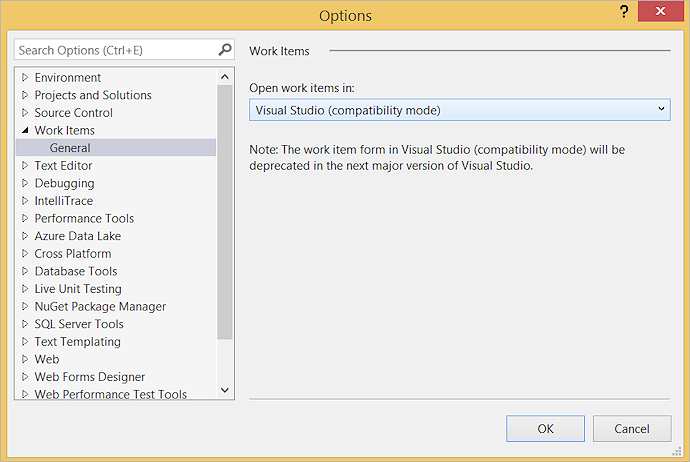Notes
L’accès à cette page nécessite une autorisation. Vous pouvez essayer de vous connecter ou de modifier des répertoires.
L’accès à cette page nécessite une autorisation. Vous pouvez essayer de modifier des répertoires.
Azure DevOps Services | Azure DevOps Server 2022 | Azure DevOps Server 2019
Visual Studio 2022 | Visual Studio 2019 | Visual Studio 2017 | Visual Studio 2015
L’association de tests automatisés avec des cas de test peut améliorer votre processus de test en fournissant une meilleure traçabilité et une meilleure intégration à votre pipeline CI/CD. Cet article vous guide dans les scénarios où l’association de tests automatisés avec des cas de test est bénéfique et comment procéder efficacement.
Conditions préalables
| Catégorie | Besoin |
|---|---|
| Accès au projet | Membre du projet. |
| Niveaux d’accès | - Pour afficher les éléments de travail liés aux tests ou exécuter des cas de test : un accès de base de niveau au minimum. Les utilisateurs disposant d’un accès aux Parties prenantes n’ont pas accès à Test Plans. - Pour utiliser la gamme complète de fonctionnalités liées aux tests : Basique + Plans de test, niveau d'accès ou l'un des abonnements suivants : - Entreprise - Test professionnel - Plateformes MSDN |
| Autorisations | - Pour ajouter ou modifier des plans de test, des ensembles de tests, des cas de test ou d’autres types d’éléments de travail liés aux tests : l’ensemble d’autorisations Modifier les éléments de travail dans ce nœud (Edit work items in this node) réglé sur Autoriser (Allow) sous le chemin Area Path correspondant. - Pour modifier les propriétés d’un plan de test telles que les paramètres de build et de test : l’ensemble d’autorisations Gérer les plans de test (Manage test plans) réglé sur Autoriser (Allow) sous le chemin Area Path correspondant. - Pour créer et supprimer des ensembles de tests, ajouter ou retirer des cas de test des ensembles de tests, ou modifier les configurations de test associées aux ensembles de tests : l’ensemble d’autorisations Gérer les ensembles de tests (Manage test suites) réglé sur Autoriser (Allow) sous le chemin Area Path correspondant. - Les autorisations au niveau du projet dont vous avez besoin peuvent être les suivantes : - Pour afficher, créer ou supprimer des exécutions de test : Afficher les exécutions de test, Créer des exécutions de testet Supprimer les exécutions de test définie sur Autoriser. - Pour gérer les configurations de test ou les environnements de test : Gérer les configurations de test et Gérer les environnements de test. - Pour ajouter de nouveaux tags aux éléments de travail liés aux tests : l’ensemble d’autorisations Créer une définition de tag (Create tag definition) réglé sur Allow. - Pour déplacer des éléments de travail liés aux tests hors d’un projet : l’ensemble d’autorisations Déplacer les éléments de travail hors de ce projet (Move work items out of this project) réglé sur Allow. - Pour supprimer ou restaurer des éléments de travail liés aux tests : l’ensemble d’autorisations Supprimer et restaurer les éléments de travail (Delete and restore work items) réglé sur Allow. - Pour supprimer définitivement des éléments de travail liés aux tests : l’ensemble d’autorisations Supprimer définitivement les éléments de travail (Permanently delete work items) réglé sur Allow. |
Pour plus d'informations, consultez Accès manuel aux tests et permissions.
Créer un projet de test et un pipeline de construction
Suivez les étapes suivantes pour créer un projet de test et un pipeline de construction.
- Créez un projet de test contenant votre test automatisé. Pour plus d’informations, consultez les types de tests pris en charge.
- Vérifiez votre projet de test dans azure DevOps.
- Créez un pipeline de build pour votre projet et assurez-vous qu’il contient le test automatisé. Pour plus d’informations, consultez les différences si vous utilisez toujours une build XAML.
Associer votre test automatisé dans Visual Studio
Envisagez d’utiliser Visual Studio pour associer des tests automatisés à un cas de test dans les scénarios suivants :
Automatisation des cas de test manuels : si vous avez créé un cas de test manuel que vous décidez ultérieurement est un bon candidat à l’automatisation, mais que vous souhaitez toujours l’exécuter dans le cadre d’un plan de test. Vous pouvez exécuter ces tests dans le pipeline CI/CD en sélectionnant le plan de test ou la suite de tests dans les paramètres de la tâche de test Visual Studio . Vous pouvez également exécuter des tests automatisés à partir du portail web Plans de test . Si vous utilisez des builds XAML, vous pouvez exécuter ces tests automatisés à l’aide de Microsoft Test Manager.
Activation de la traçabilité de bout en bout : si vos cas de test sont liés aux exigences ou aux récits utilisateur, vous pouvez utiliser les résultats de l’exécution du test pour établir la qualité de ces exigences.
Procédez comme suit pour associer votre test automatisé à un cas de test dans Visual Studio.
Ouvrez votre solution dans Visual Studio Enterprise ou Professional 2017 ou une version ultérieure.
Si vous ne connaissez pas l’identificateur de l’élément de travail pour le cas de test, recherchez le cas de test dans Plans de test Azure ou interrogez l’élément de travail dans le hub de travail.
Lorsque vous connaissez l’identificateur de l’élément de travail pour le cas de test :
Si vous utilisez Visual Studio 2017 ou version ultérieure, procédez comme suit pour associer vos tests.
- Si la fenêtre Explorateur de tests n'est pas affichée, ouvrez-la à partir du menu Test | Windows.
- Si vos tests ne sont pas affichés dans l’Explorateur de tests, générez la solution.
- Dans l’Explorateur de tests, sélectionnez la méthode de test à associer et choisissez Associer au cas de test.
- Dans la boîte de dialogue qui s’ouvre, tapez l’identificateur de cas de test et choisissez Ajouter une association, puis sélectionnez Enregistrer.
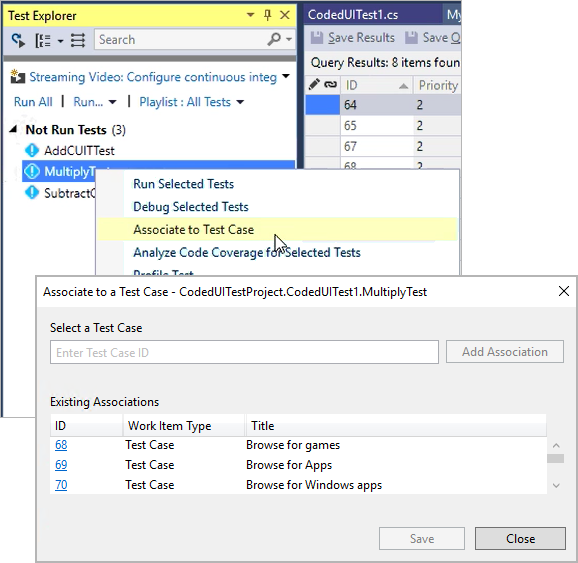
La boîte de dialogue affiche la liste des cas de test actuellement associés à la méthode de test sélectionnée. Vous ne pouvez pas associer plusieurs méthodes de test à un cas de test, mais vous pouvez associer une méthode de test à plusieurs cas de test.
Si vous utilisez les services de génération et de mise en production dans Azure DevOps, et non une build XAML, vous pouvez exécuter des tests associés dans les pipelines de build et de mise en production à l’aide de la tâche de test Visual Studio . Vous ne pouvez pas exécuter de tests à la demande à l’aide de Microsoft Test Manager, sauf si vous utilisez une build XAML.
Les paramètres d’un cas de test ne sont pas utilisés par un test automatisé que vous associez à un cas de test. Les itérations d’un cas de test qui utilisent ces paramètres sont uniquement destinées aux tests manuels.
Pour plus d’informations, consultez les articles suivants :
- Ajouter des fichiers au serveur
- Intégration continue sur n’importe quelle plateforme
- Enregistrement et lecture des tests manuels
- Utiliser l’automatisation de l’interface utilisateur pour tester votre code
Associer votre test automatisé dans Azure DevOps
Associez votre test à un pipeline de construction
Accédez aux pipelines et choisissez un pipeline dans lequel les tests automatisés ont été exécutés.
Choisissez la build dans laquelle vos tests ont été exécutés.
Sous l’onglet Tests , recherchez le test automatisé que vous souhaitez lier à un cas de test manuel.
Sélectionnez le test, puis cliquez sur Associer le cas de test.
Recherchez le cas de test manuel que vous souhaitez associer au test automatisé, puis cliquez sur Associer.

Après avoir associé vos tests automatisés à leurs cas de test correspondants, vous pouvez utiliser la tâche Plan de test Azure pour les exécuter dans le cadre d’un pipeline.
FAQ sur l’association de tests automatisés
Consultez les questions fréquemment posées (FAQ) suivantes.
Q : Quels types de tests sont pris en charge ?
A: Les capacités et limitations suivantes s'appliquent à chaque type de test :
| Cadre | * Association dans Visual Studio | Association dans Azure DevOps |
|---|---|---|
| Tests codés de l’interface utilisateur | Soutenu | Soutenu |
| Sélénium | Soutenu | Soutenu |
| MSTest v1/v2 | Soutenu | Soutenu |
| NUnit | Soutenu | Soutenu |
| xUnit | Soutenu | Soutenu |
| Python (PyTest) | Non pris en charge | Soutenu |
| Java (Maven et Gradle) | Non pris en charge | Soutenu |
* Pris en charge dans Visual Studio 15.9 Preview 2 ou version ultérieure.
Les tests qui utilisent le .NET Core Framework peuvent être associés à un élément de travail de cas de test lors de l’utilisation de Visual Studio 15.9 Preview 2 ou version ultérieure. Exécutez les tests .NET Core. L’infrastructure cible appropriée doit être spécifiée dans un fichier .runsettings.
Q : Puis-je utiliser des tests à partir de mes référentiels GitHub pour l’association dans Azure DevOps ?
R : Tant que vous exécutez vos tests automatisés dans Azure Pipelines avec la tâche VSTest ou que vous signalez les résultats des tests avec la tâche PublishTestResults, les tests automatisés seront disponibles pour l’association aux cas de test, via l’expérience utilisateur dans Azure DevOps. N'oubliez pas que le test doit être exécuté au moins une fois avant d'être disponible pour l'association.
Q : Quelles sont les différences si j’utilise toujours une build XAML ?
R : Si vous utilisez une construction XAML dans Azure Pipelines, vous pouvez exécuter les tests que vous avez associés à un workflow Build-Deploy-Test à l'aide d'un environnement Lab. Vous pouvez également exécuter des tests à l’aide de Microsoft Test Manager et d’un environnement Lab.
Q : Puis-je configurer des éléments de travail à ouvrir dans Visual Studio ?
R : Oui. Si vous souhaitez que les éléments de travail de test s’ouvrent dans Visual Studio au lieu de l’interface utilisateur Azure Pipelines par défaut dans votre navigateur web, modifiez les éléments de travail | Paramètre général à partir des outils | Menu Options dans Visual Studio.